Tartalomjegyzék
Kulcs elvitelek
- Soha ne próbálja meg közvetlenül vízzel tisztítani iPhone-ját, még akkor sem, ha vízálló.
- Az iPhone házának nagy része puha, nedves mikroszálas kendővel tisztítható.
- Fogpiszkálóra, fogkefére vagy vattacsomóra lesz szüksége az iPhone portjainak, hangszórórácsainak és a fülhallgatójának tisztításához.
A legtöbben bárhová magunkkal hordjuk iPhone-unkat, így nyugodtan feltételezhetjük, hogy a mindennapi használat során felszedik a szennyeződéseket, port és szennyeződéseket. De nem túl nehéz megőrizni az iPhone éles megjelenését. Így tisztíthatja meg teljesen a piszkos iPhone-t.
Vegyen kellékeket iPhone-ja tisztításához
Mielőtt belevágna az alábbi lépésekbe, szánjon néhány percet az iPhone tisztításának megtervezésére. Győződjön meg arról, hogy készen áll a használatra:
- Egy kis törölköző
- Egy tál meleg, szappanos vízzel
- Egy tál hideg csapvíz
- Izopropil-alkohol
- Mikroszálas kendő
- SIM-nyílás kulcsa, gemkapocs vagy hasonló kis hegyes tárgy
- Puha ecset
- Fogpiszkáló
- Pamut törlőkendő
- Kézi porszívó
Most kezdjük a tisztítási folyamattal.
1. Az iPhone-tok tisztítása
 Brent Dirks/MakeUseOf
Brent Dirks/MakeUseOf
A tokot külön is megtisztíthatja, mivel sokkal jobban ellenáll a sérüléseknek, mint az iPhone készüléke. Viszonylag olcsón ki lehet cserélni a tokot is, ha valami történik vele.
A tok eltávolítása után tisztítsa meg a gyártó tisztítási utasításai szerint, ha vannak ilyenek. Ha nem, használjon meleg, szappanos vizet, hogy eltávolítsa a szennyeződést és a piszkot a házból. Ügyeljen a tokon lévő különféle kivágásokra a töltőport, a csengő/néma kapcsoló, az akciógomb, a hangerőszabályzók és a kamerák számára.
Helyezze oldalra iPhone-tokját, és hagyja megszáradni, miközben magára a telefonra fordítja a figyelmét.
2. Az iPhone képernyőjének tisztítása
 Brent Dirks/MakeUseOf
Brent Dirks/MakeUseOf
Fokozottan ügyeljen a képernyőre, amely a készülék legkényesebb része. Az Apple oleofób bevonattal látja el az iPhone képernyőjét, amely segít eltaszítani az ujjzsírt és az olajat. Az oleofób bevonat megőrzése érdekében csak vizet használjon iPhone képernyőjének tisztításához.
Ne használjon súroló hatású tisztítószereket, üvegtisztítókat, felületpermeteket, dörzsölő alkoholt vagy bármit, ami azt ígéri, hogy átvágja a zsírt. Ezek az anyagok károsítják az oleofób bevonatot.
Ehelyett fogjon meg egy puha mikroszálas kendőt – például az ECO-FUSED mikroszálas tisztítókendőt – és nedvesítse meg csapvízzel. Tisztítás közben ugyanabban az irányban törölje le a zsírt és a szennyeződést a képernyőről. Ez több törlőkendőt és még néhány csapvízbe való mártást igényelhet.
3. Az iPhone töltőportjának megtisztítása
 Brent Dirks/MakeUseOf
Brent Dirks/MakeUseOf
Ha iPhone-ja nem töltődik olyan gyorsan, mint korábban, akkor a töltőport lehet a hibás. A zsebszösz, szösz, papírdarabkák és egyéb törmelék megakadályozhatják, hogy a benne lévő tűk csatlakozzanak a töltőhöz.
Az Apple azt tanácsolja, hogy ne használjon sűrített levegőt az iPhone bármely részének tisztításához, és ez alól a töltőport sem kivétel.
Míg az iPhone töltőportját megtisztíthatja a SIM-kiadó eszközzel, amelyet a fizikai SIM-nyílással rendelkező iPhone készülékekhez mellékeltek, legyen óvatos a kaparás során, mert az károsíthatja a csatlakozókat. Jobb megoldás az, ha olyan fogpiszkálót használ, amelynek éles végét pamuttal van betakarva.
Helyezze a tűt az USB-C vagy Lightning portba, és kaparja ki, amit tud. Törölje le, amit talál, és ismételje meg, amíg tiszta nem lesz. Világítson a nyílásba, hogy ellenőrizze, nincs-e szennyeződés.
 Brent Dirks/MakeUseOf
Brent Dirks/MakeUseOf
Egy másik oka annak, hogy iPhone-ja nem töltődik megfelelően, a Lightning vagy az USB-C kábel állapota. Különösen az érintkezők nyomódhatnak a töltőporthoz vezető pisztolyhoz. Ez szennyeződéseket eredményez a kábel érintkezőin, ami megakadályozhatja a megfelelő töltést.
Húzza ki a töltőkábel mindkét végét, mielőtt megpróbálná megtisztítani. Nedves ruhával törölje tisztára a csatlakozót, amíg fényt nem lát. Hagyja megszáradni a csatlakozót, mielőtt újra használná. Ez egy jó alkalom arra is, hogy megvizsgálja a kábelt a sérülés vagy kopás további jelei szempontjából.
5. Az iPhone mikrofon- és hangszórórácsának tisztítása
 Brent Dirks/MakeUseOf
Brent Dirks/MakeUseOf
A hangszóró és a mikrofon az iPhone alján, a töltőport mindkét oldalán található. Ez az egyik legnehezebben tisztítható terület, és a legvalószínűbb, hogy tele van szennyeződéssel.
Ne használjon sűrített levegőt, mert a nyomás károsíthatja iPhone-ját vagy veszélyeztetheti annak vízállóságát. Ehelyett vegyen egy finom, szuperpuha fogkefét, és enyhén dörzsölje át a területet, hogy fellazítsa a ráragadt szennyeződéseket. Ügyeljen arra, hogy ne alkalmazzon túl nagy erőt.
További információért tekintse meg teljes útmutatónkat a piszkos iPhone hangszórók tisztításáról.
6. Tisztítsa meg a Némítás kapcsolót
A legtöbb iPhone-modell rendelkezik egy csengetés/néma kapcsolóval a készülék bal szélén. Egyes esetek ronthatják a szennyeződések felhalmozódását, ami megnehezíti a kapcsoló tisztítását. Végül nehéz lehet a kapcsoló átkapcsolása. És ha soha nem érinti meg ezt a kapcsolót (ha például az iPhone mindig rezgő módban van), valószínűleg tele van szennyeződéssel.
Vegyünk egy finom fogpiszkálót, és kaparjuk ki a szennyeződést. Fordítsa meg néhányszor a kapcsolót, hogy mindkét oldalát megtisztítsa.
Ha ez nem elég, egy finom hegyű vattacsomóval egy csepp izopropil-alkohollal kell megoldani a trükköt. Ügyeljen arra, hogy ne kerüljön alkohol a képernyőre vagy az iPhone más érzékeny részeire. Ez a vegyszer eltávolíthatja a védőbevonatokat, ami befolyásolja a telefonnal kapcsolatos élményt.
7. Tisztítsa meg a Kezdőlap gombot
Ha régebbi iPhone-ja van fizikai Kezdőlap gombbal, ügyeljen arra, hogy hibátlan állapotban legyen. Valójában annyira fontos tisztán tartani ezt, hogy érdemes lehet egy puha, szöszmentes kendőt magunkkal vinni.
A gombot gyakran meg kell tisztítani, esetleg hetente. Mivel a gomb kezeli a beépített ujjlenyomat-olvasóval rendelkező Touch ID-t, olyan gyakran tisztítsa, mint a képernyőt. Még egy vékony zsírréteg is megakadályozhatja az ujjlenyomat regisztrálását.
8. Tisztítsa meg iPhone szenzortömbjét
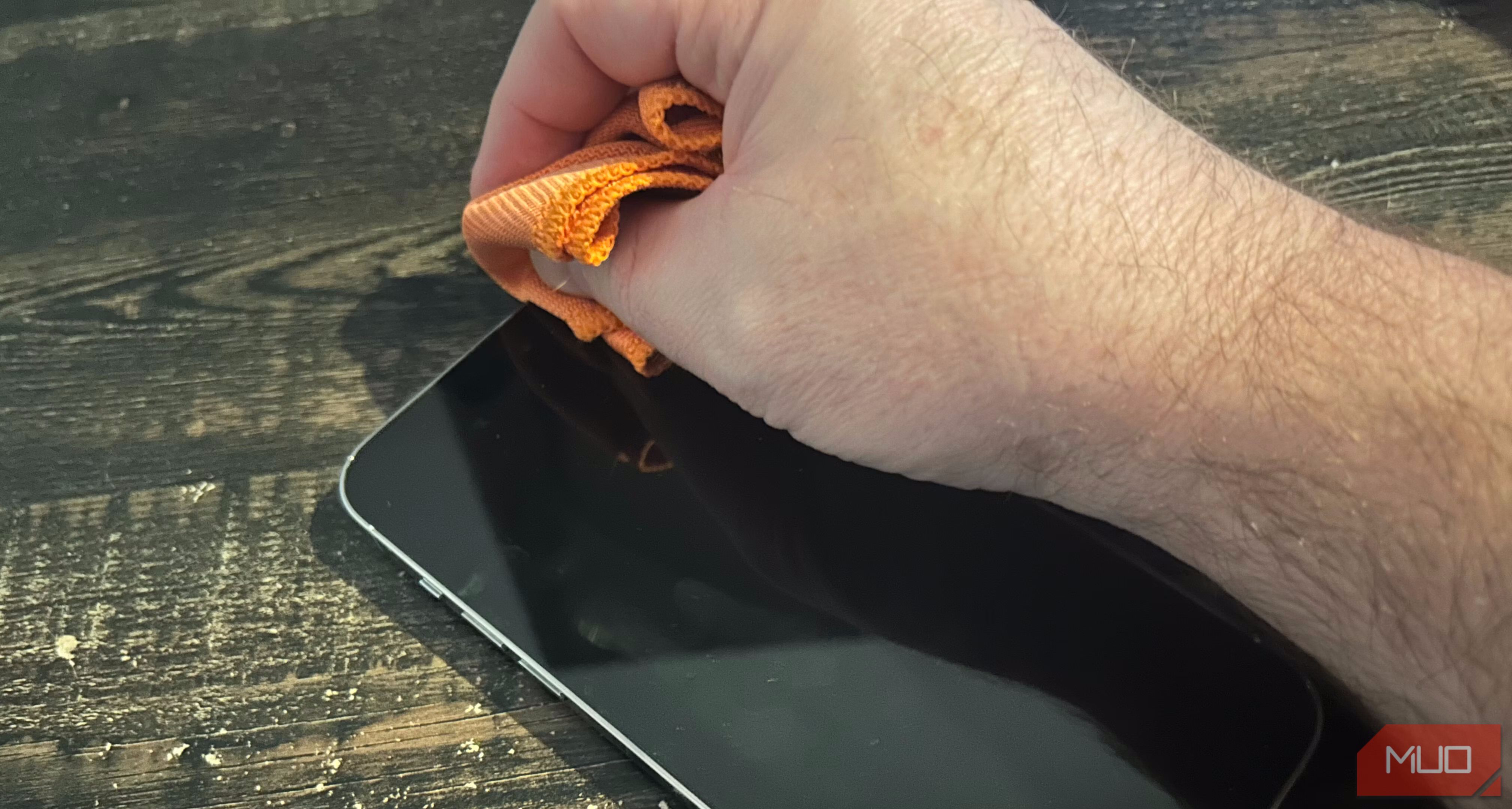 Brent Dirks/MakeUseOf
Brent Dirks/MakeUseOf
A Face ID funkcióval rendelkező iPhone modelleken a képernyő tetején található bevágás vagy a Dynamic Island kivágás tele van érzékelőkkel. A képernyőn lévő zsírréteg befolyásolhatja annak teljesítményét.
Tehát ha úgy találja, hogy a Face ID nem tudja gyorsan feloldani iPhone-ját, az érzékelőtömb tisztítása segít. Törölje le ugyanazzal a mikroszálas kendővel, amelyet máshol is használt.
9. Távolítsa el a zsírt az iPhone kamera lencséjéről
 Brent Dirks/MakeUseOf
Brent Dirks/MakeUseOf
A Kezdőlap gombhoz és az érzékelősorhoz hasonlóan az első és a hátsó kamera is érzékeny a zsírlerakódásra.
Tanulja meg felismerni a piszkos lencsevédő jeleit az iPhone fényképezőgépe alkalmazásának keresőjével. Keresse a világos csíkokat, a kifújt csúcsokat, a ködös előnézeteket és a tárgyakra fókuszálási nehézségeket.
A tisztítás megoldja ezeket a problémákat. Egyszerűen törölje le rendszeresen a lencse üvegét egy puha, nedves mikroszálas kendővel.
Ha követi ezeket a lépéseket az iPhone tisztításához, az eszköz jobban néz ki és jobban érzi magát. Majdnem olyan jónak kell lennie, mint az új – minden bizonnyal a legjobb, amit iPhone-ján látott, mióta kicsomagolta.

